
要在电脑上登录WhatsApp,首先打开浏览器并访问web.whatsapp.com,然后用手机打开WhatsApp,进入“设置”>“WhatsApp Web”并扫描屏幕上的二维码。另一种方式是下载并安装WhatsApp桌面应用,安装后同样扫描二维码登录。
使用WhatsApp Web登录
- 打开WhatsApp Web页面
访问WhatsApp Web官网
- 步骤一:在电脑上打开您常用的浏览器(如Google Chrome、Safari、Mozilla Firefox等)。
- 步骤二:在浏览器地址栏中输入网址:web.whatsapp.com,然后按下回车键。
- 页面展示:您会看到WhatsApp Web的二维码,准备进行下一步操作。
支持的浏览器
- 推荐浏览器:WhatsApp Web支持主流浏览器,如Google Chrome、Mozilla Firefox、Safari和Microsoft Edge等。
- 浏览器版本要求:确保您的浏览器是最新版本,避免因版本过旧而导致页面加载问题或功能不兼容。
- 扫描二维码登录
在手机上打开WhatsApp
- 步骤一:确保您的手机安装了最新版本的WhatsApp。打开应用,确保手机连接到稳定的互联网网络。
- 步骤二:点击手机应用中的“WhatsApp”图标进入聊天界面。
进入“WhatsApp Web”设置
- Android设备:点击右上角的三个点菜单,选择“WhatsApp Web”选项。
- iPhone设备:在“设置”菜单中找到并选择“WhatsApp Web/Desktop”选项。
扫描二维码
- 操作步骤:在手机上点击“扫描二维码”按钮,使用手机扫描显示在电脑屏幕上的二维码。
- 扫码完成:扫码成功后,WhatsApp会自动同步您的聊天记录到电脑端,您就可以在电脑上查看和发送消息了。
保持手机连接
- 手机需联网:确保您的手机始终处于联网状态,且Wi-Fi或移动数据连接稳定。如果手机断开互联网连接或关闭,WhatsApp Web将无法继续使用。
- 避免省电模式:关闭手机的省电模式,以确保WhatsApp Web能够正常连接和同步消息。
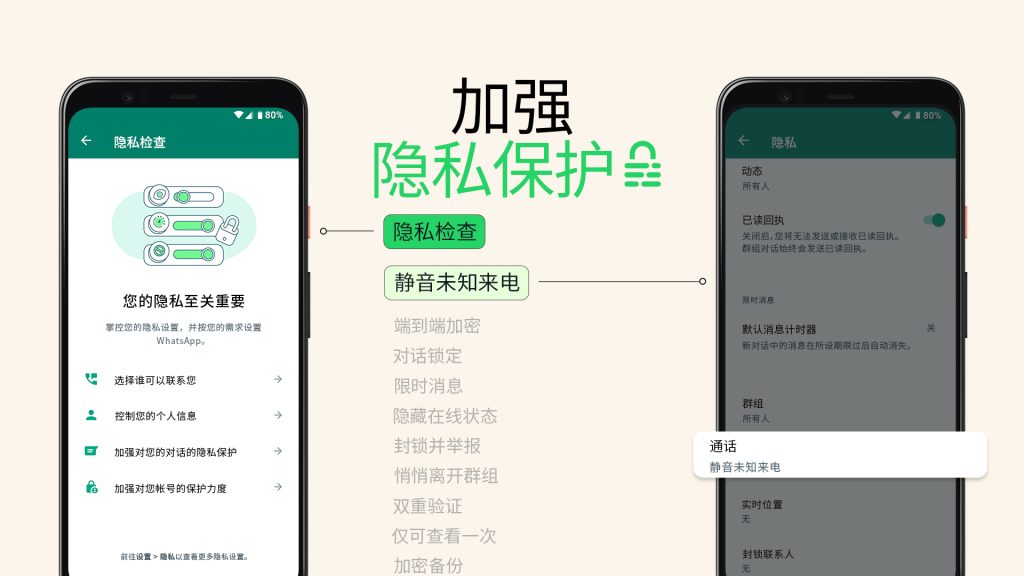
使用WhatsApp桌面应用登录
- 下载并安装WhatsApp桌面应用
下载安装程序
- Windows系统:访问WhatsApp官方网站 whatsapp.com/download,选择“Windows”版本,点击“下载”按钮,下载安装程序。
- macOS系统:同样在WhatsApp下载页面,选择“Mac”版本进行下载。确保选择与您操作系统兼容的版本。
安装应用
- Windows系统:下载完成后,双击下载的安装文件,按照提示进行安装。安装完成后,您可以在“开始菜单”中找到并打开WhatsApp桌面应用。
- macOS系统:打开下载的安装文件,将WhatsApp图标拖动到应用程序文件夹。安装完成后,您可以通过“Launchpad”或“Finder”启动WhatsApp桌面应用。
启动WhatsApp桌面应用
- 首次启动:安装完成后,打开WhatsApp桌面应用,您将看到一个二维码界面,等待使用手机进行扫描。
- 使用手机扫描二维码登录
打开手机上的WhatsApp
- 确认版本:确保您的手机已安装最新版本的WhatsApp,并且设备已连接到互联网。
- 进入设置菜单:在手机上打开WhatsApp,点击右上角的“三个点”菜单(Android设备)或进入“设置”菜单(iPhone设备)。
选择“WhatsApp Web”或“WhatsApp Web/Desktop”
- Android设备:在菜单中选择“WhatsApp Web”选项。
- iPhone设备:在设置中选择“WhatsApp Web/Desktop”选项。
扫描二维码
- 扫描过程:使用手机扫描桌面应用上显示的二维码。成功扫描后,您的WhatsApp聊天记录会同步到桌面应用中。
- 使用WhatsApp桌面应用:一旦二维码扫描成功,您可以在桌面应用中开始使用WhatsApp,查看和发送消息,享受更大屏幕的便利。
保持手机连接
- 保持联网:确保手机在整个过程中保持在线并连接到稳定的网络。如果手机断开网络连接或关闭,桌面应用将无法继续同步消息。
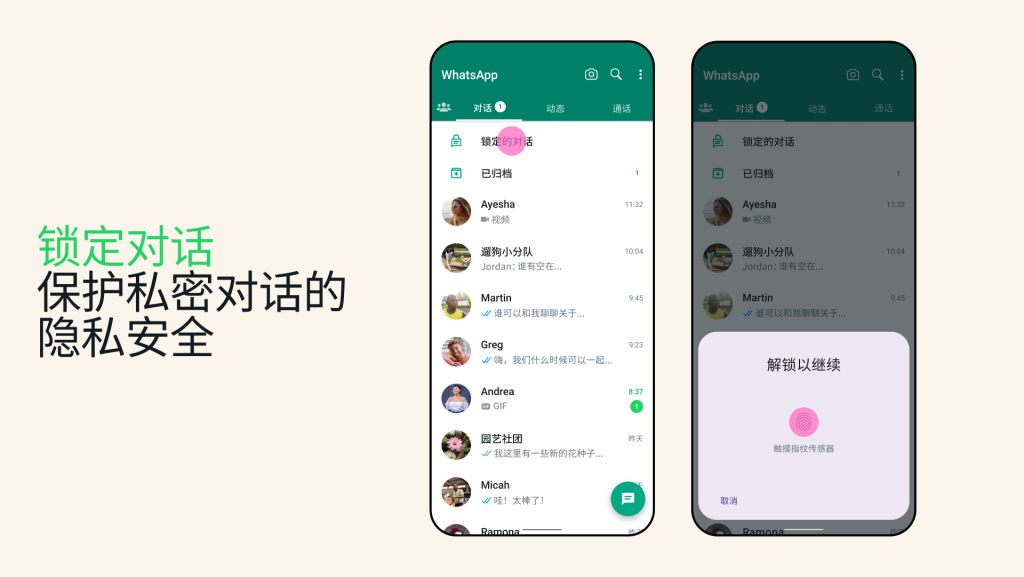
电脑登录WhatsApp的要求
- 手机需要连接网络
网络连接的必要性
- 保持实时同步:为了在电脑上使用WhatsApp,您的手机必须保持与互联网的连接。无论是通过Wi-Fi还是移动数据,手机的网络连接至关重要,因为WhatsApp Web和桌面版都依赖于手机与云端同步信息。
- 确保消息传输:只有当手机连接到网络时,所有新消息、通知和文件才能通过WhatsApp Web或桌面版即时传输到电脑。
避免网络断开
- 手机连接稳定:在使用WhatsApp Web或桌面应用时,确保手机连接的网络稳定。如果手机进入飞行模式或关闭数据连接,电脑端的WhatsApp将无法正常工作。
- 避免省电模式:请确保手机关闭省电模式,以避免影响WhatsApp与电脑之间的实时同步。
- 支持的操作系统
支持的操作系统(Windows)
- Windows 8及以上版本:WhatsApp桌面应用支持Windows 8、8.1、10和11版本。用户可以在这些操作系统上下载安装并使用WhatsApp。
- 系统要求:安装时,您的Windows操作系统需要满足最低的硬件和内存要求,以确保WhatsApp桌面应用顺畅运行。
支持的操作系统(macOS)
- macOS 10.10及以上版本:WhatsApp桌面应用支持macOS 10.10 Yosemite及更高版本。确保您的Mac电脑运行的是兼容版本的macOS。
- 系统要求:macOS用户同样需要满足一定的硬件和存储空间要求,以便顺利安装和使用WhatsApp桌面版。
浏览器要求(WhatsApp Web)
- Chrome、Firefox、Safari和Edge:如果您使用的是WhatsApp Web,推荐使用Google Chrome、Mozilla Firefox、Safari或Microsoft Edge等主流浏览器,确保良好的使用体验。
- 浏览器版本更新:确保所使用的浏览器是最新版本,这样能避免兼容性问题并提高运行效率。

常见的登录问题及解决方法
- 扫描二维码无反应
检查二维码是否清晰
- 问题原因:如果二维码显示不清晰或模糊,手机可能无法识别,导致扫码无反应。
- 解决方法:确保电脑屏幕清洁,刷新页面并重新显示二维码,确保手机在扫描时保持在二维码上方并对准。
确保手机允许摄像头访问
- 问题原因:如果手机的摄像头权限未启用,WhatsApp将无法扫描二维码。
- 解决方法:检查手机的权限设置,确保WhatsApp应用已获得摄像头访问权限。
网络问题
- 问题原因:如果手机或电脑的网络连接不稳定,可能会导致二维码扫描无法成功。
- 解决方法:确保手机和电脑都连接到稳定的互联网网络。尝试切换到更强的Wi-Fi或使用移动数据。
重新启动设备
- 问题原因:设备出现暂时性故障时,二维码扫描可能会出现问题。
- 解决方法:尝试关闭并重新打开手机或电脑,重新进入WhatsApp Web页面,再次扫描二维码。
- 手机未连接互联网
检查手机的网络连接
- 问题原因:如果手机没有连接到互联网,无论是Wi-Fi还是数据流量,WhatsApp Web都无法正常工作。
- 解决方法:确保手机通过Wi-Fi或数据流量连接到稳定的互联网网络。如果手机没有信号,尝试重新连接网络或切换网络模式。
关闭飞行模式
- 问题原因:如果手机处于飞行模式,所有无线连接(包括互联网)都会被禁用,WhatsApp Web无法同步。
- 解决方法:关闭手机的飞行模式,并确保Wi-Fi或数据连接已开启。
检查移动数据限制
- 问题原因:某些手机可能启用了数据流量限制功能,导致WhatsApp无法通过数据流量连接互联网。
- 解决方法:检查手机的网络设置,确保没有启用数据流量限制或数据省电模式,允许WhatsApp访问互联网。
重启手机或路由器
- 问题原因:网络故障或设备卡顿可能导致手机无法连接到互联网。
- 解决方法:尝试重启手机或重新连接Wi-Fi网络,确保手机可以顺利连接互联网。
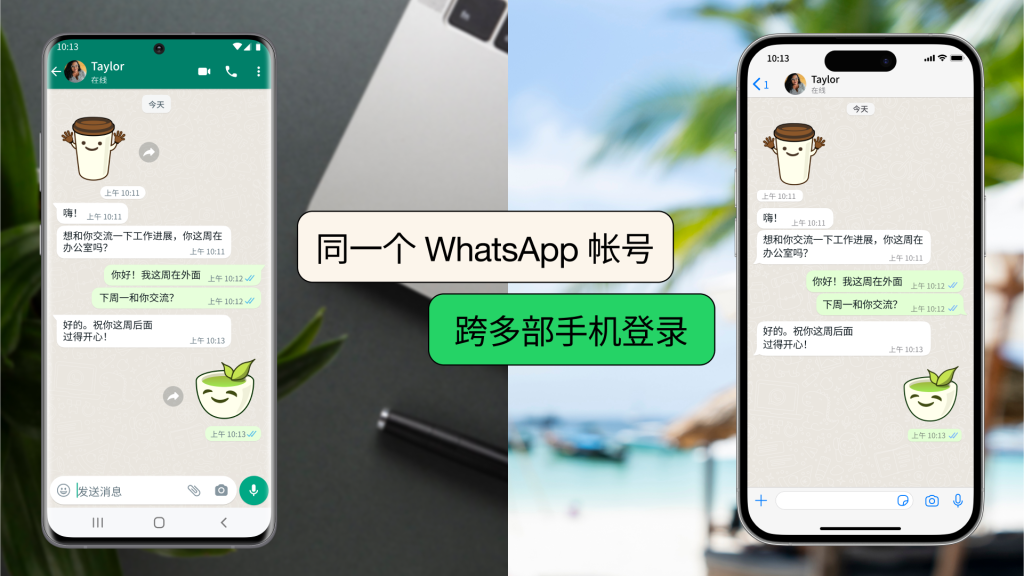
如何退出WhatsApp Web或桌面版
- 从电脑端退出
退出WhatsApp Web
- 操作步骤:在电脑端打开WhatsApp Web页面,点击右上角的三点菜单,选择“退出”选项。这样您会立即退出WhatsApp Web,会被要求扫描二维码重新登录。
- 浏览器退出:您也可以直接关闭浏览器或关闭WhatsApp Web标签页,这样也会强制退出,但推荐使用“退出”按钮来确保退出流程完整。
退出WhatsApp桌面应用
- 操作步骤:在桌面应用程序界面,点击左上角的菜单按钮(通常是三个横线或三点),选择“退出”或“注销”选项,即可退出WhatsApp桌面应用。
- 关闭应用:您还可以直接关闭桌面应用窗口,退出WhatsApp桌面版,但这种方法可能不会完全断开与手机的连接,因此推荐使用应用内的“退出”选项。
- 退出后手机端的影响
保持手机端在线
- 影响不大:即使您在电脑上退出了WhatsApp Web或桌面版,手机端的WhatsApp仍然保持在线,并且不会退出。退出仅影响电脑端的同步。
- 继续接收消息:退出电脑端后,您仍可以在手机端接收消息并继续使用WhatsApp,无需重新登录。
如果退出手机端
- 影响电脑端:如果您从手机端退出WhatsApp账户(如注销或退出账号),电脑端的WhatsApp Web或桌面应用将立即断开连接,您无法继续使用WhatsApp。
- 重新登录:为了在电脑上继续使用WhatsApp Web或桌面应用,您需要再次用手机扫描二维码进行登录。
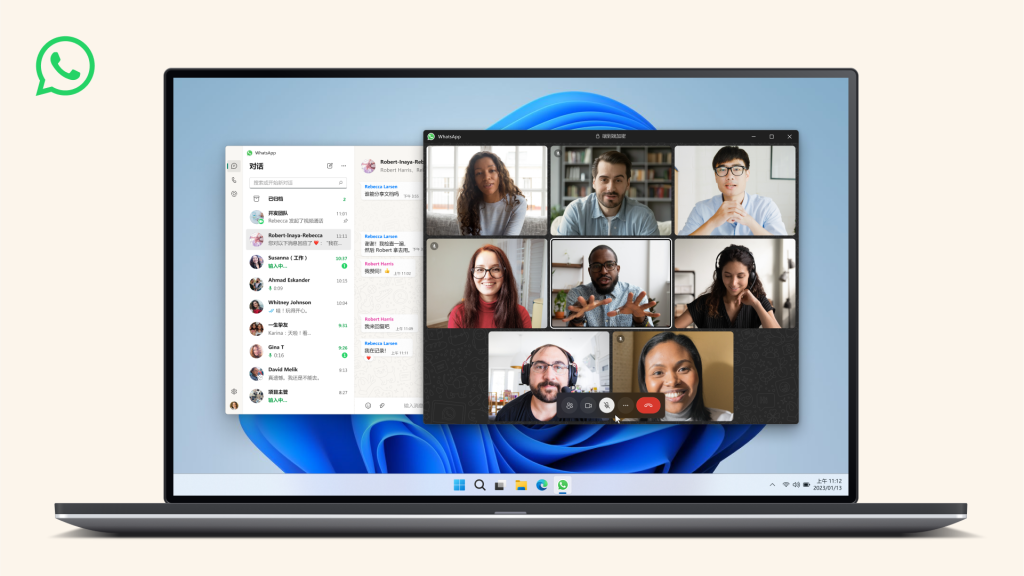
WhatsApp Web与桌面应用的区别
- 功能差异
WhatsApp Web的功能
- 浏览器使用:WhatsApp Web完全依赖浏览器使用,只要通过支持的浏览器(如Chrome、Firefox、Safari等)访问web.whatsapp.com,即可使用WhatsApp。
- 基本功能支持:WhatsApp Web允许用户发送和接收文本消息、图片、视频和语音消息,还可以查看和下载媒体文件。用户可以在电脑端查看聊天记录并进行回复,但某些高级功能可能有所限制。
WhatsApp桌面应用的功能
- 独立应用:WhatsApp桌面应用是一个独立安装的软件,可以在Windows或Mac系统上使用,不需要浏览器支持。
- 更多的系统集成功能:桌面应用提供更好的集成体验,如桌面通知、快捷键支持、操作系统的文件共享、媒体预览等。桌面应用比Web版本在处理速度和稳定性上表现更好,支持更多自定义选项。
媒体文件管理
- WhatsApp Web:虽然支持媒体文件的发送和接收,但文件的管理和下载功能相对较简单,且在浏览器中操作时,可能会受到浏览器设置和缓存的限制。
- WhatsApp桌面应用:桌面应用提供更丰富的文件管理功能,允许您直接访问电脑中的文件系统,并更方便地下载和上传大文件。
- 性能对比
WhatsApp Web的性能
- 依赖网络稳定性:WhatsApp Web的性能高度依赖于网络稳定性和浏览器的支持。任何浏览器或网络的波动都会影响聊天体验,尤其是视频和媒体文件的发送。
- 资源消耗:由于WhatsApp Web通过浏览器运行,可能会消耗一定的浏览器资源,尤其是在打开多个标签页时,可能影响性能。
WhatsApp桌面应用的性能
- 更流畅的体验:WhatsApp桌面应用是专门为桌面平台优化的,通常在稳定性和流畅度上优于Web版本。桌面应用不依赖浏览器,减少了因浏览器问题而导致的性能波动。
- 系统资源利用:桌面应用可能消耗更多的内存和CPU资源,但由于是独立应用,其整体性能更稳定,可以处理更大规模的文件传输和聊天记录。
网络和同步效率
- WhatsApp Web:Web版需要实时保持浏览器和手机的连接,且可能受到浏览器缓存、插件或网络问题的影响。
- WhatsApp桌面应用:桌面版通常提供更快的同步速度,尤其是在大文件传输和多任务操作时,相较于Web版更加高效。
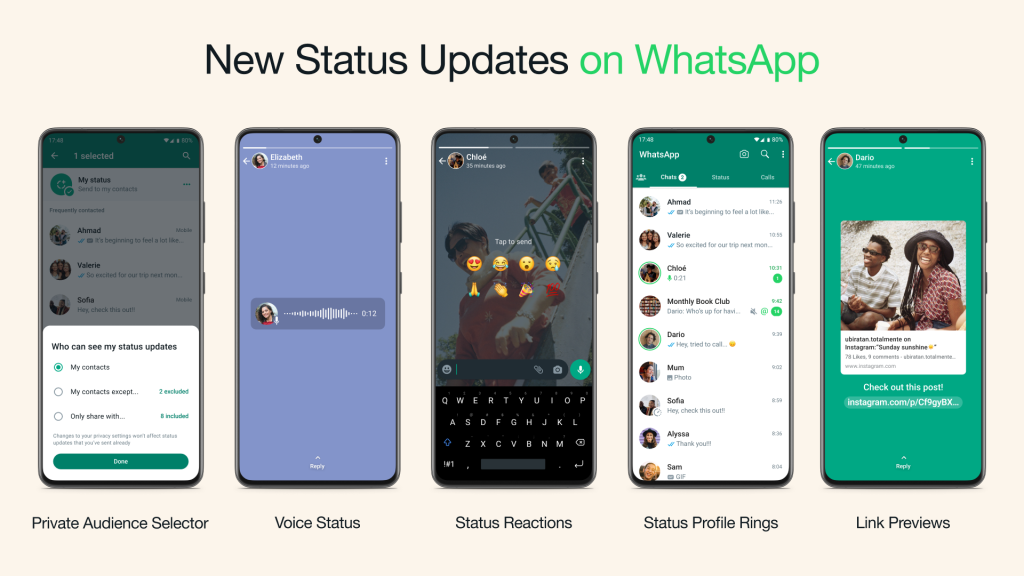
如何保持WhatsApp连接稳定
- 确保手机与电脑在同一网络
网络连接的重要性
- 稳定的网络连接:为了确保WhatsApp Web或桌面应用的连接稳定,手机和电脑应连接到同一个Wi-Fi网络。这样可以减少延迟和中断,确保实时同步消息。
- 避免网络波动:如果手机和电脑分别连接到不同的网络(如手机数据和Wi-Fi),可能会导致连接不稳定,影响WhatsApp的使用体验。
如何检查网络设置
- 检查Wi-Fi信号强度:确保Wi-Fi信号强且稳定。如果信号较弱,可能会导致数据传输速度慢或掉线。
- 网络共享:如果手机通过热点共享互联网连接给电脑,请确保信号强且没有干扰,避免因共享网络而造成的连接不畅。
- 避免手机进入省电模式
手机省电模式的影响
- 限制后台活动:许多手机的省电模式会限制后台应用的活动,包括WhatsApp的运行。启用省电模式时,WhatsApp可能会出现延迟接收消息或断开连接的情况。
- 减少连接频率:省电模式可能会降低手机与互联网的同步频率,从而影响WhatsApp Web和桌面应用的实时性和稳定性。
如何避免省电模式影响
- 关闭省电模式:在使用WhatsApp Web或桌面应用时,确保手机的省电模式处于关闭状态。您可以在手机的设置中检查并关闭省电功能,以保持WhatsApp的连接稳定。
- 优化电池设置:如果您的手机设置了智能电池管理,确保WhatsApp被列为“允许后台活动”应用,以确保它不会受到省电模式的限制。
保证充足的电池电量
- 保持电池充足:确保手机电池有足够的电量,避免在低电量状态下使用WhatsApp Web。低电量可能会自动激活省电模式,影响连接质量。
如何通过WhatsApp Web登录?
访问web.whatsapp.com并扫描屏幕上的二维码。打开手机WhatsApp,进入“设置”>“WhatsApp Web”并扫描二维码,即可在电脑上使用WhatsApp。
如何使用WhatsApp桌面应用登录?
下载并安装WhatsApp桌面应用,打开应用后扫描显示的二维码。确保手机连接互联网并保持开启,扫描成功后即可在电脑上使用WhatsApp。
手机需要连接网络吗?
是的,手机必须连接到互联网,无论是Wi-Fi还是移动数据,这样才能同步消息并保持WhatsApp Web或桌面应用的连接稳定。

发表回复